Wireshark je moćan alat za rješavanje mrežnih problema, analizu i reviziju sigurnosti. To je besplatni analizator paketa otvorenog koda koji korisnicima omogućuje da vide što se događa na njihovoj mreži na mikroskopskoj razini. Ovaj članak će istražiti kako Wireshark radi, kako ga koristiti i kako vam može koristiti.

Kako radi Wireshark?
Wireshark radi tako da hvata pakete s mrežnog sučelja i analizira ih. Za snimanje paketa koristi biblioteku nazvanu libpcap, a može filtrirati i analizirati snimljene pakete na temelju kriterija koje definira korisnik. Wireshark također može dekodirati pakete i prikazati ih u čitljivom formatu, omogućujući korisnicima da vide detalje mrežnog prometa.
Hvatanje paketa
Prvi korak u korištenju Wiresharka je snimanje mrežnog prometa. To se može učiniti spajanjem na karticu mrežnog sučelja (NIC) i korištenjem Wiresharka za praćenje prometa koji prolazi kroz nju. Wireshark može uhvatiti pakete iz žičnih i bežičnih mreža, kao i iz mrežnih segmenata koji su odvojeni preklopnicima i usmjerivačima.
Prilikom snimanja paketa, Wireshark hvata sav mrežni promet koji prolazi kroz NIC, uključujući dolazne i odlazne pakete. Ovo može biti od pomoći prilikom dijagnosticiranja problema s mrežom jer vam omogućuje da vidite sve pakete koje vaše računalo šalje i prima. Osim toga, Wireshark vam omogućuje filtriranje snimljenih paketa na temelju određenih kriterija, kao što su IP adresa izvora ili odredišta, korišteni protokol ili broj priključka. To vam može pomoći da se usredotočite na najrelevantnije pakete za svoju analizu.
koji je najveći niz na snapchatu
Filtriranje paketa
Nakon što uhvati pakete, Wireshark ih filtrira kako bi prikazao samo one koji su relevantni za korisnika. Filtri se mogu primijeniti na IP adrese, protokole, portove i druge kriterije, omogućujući korisnicima da se usredotoče na određene pakete od interesa.
Wireshark pruža robustan sustav filtriranja koji vam omogućuje da suzite pakete na one koji su najrelevantniji za vašu analizu. Na primjer, možete primijeniti filtar za prikaz samo paketa koji koriste HTTP protokol ili su poslani na određenu IP adresu. Također možete koristiti složenije filtre koji kombiniraju višestruke kriterije, kao što su paketi koji sadrže određeni niz podataka u sadržaju. Wireshark također nudi filtar za prikaz, omogućujući vam da selektivno sakrijete pakete koje ne želite vidjeti.
Analiziranje paketa
Wireshark prikazuje snimljene pakete u formatu čitljivom za čovjeka, dopuštajući korisnicima da vide pojedinosti svakog paketa, uključujući korišteni protokol, izvornu i odredišnu IP adresu, izvorišne i odredišne priključke i sadržaj podataka.
Nakon što uhvatite i filtrirate pakete, Wireshark ih prikazuje u različitim formatima, uključujući sažetak i detaljne prikaze paketa. U prikazu sažetka Wireshark navodi sve snimljene pakete i osnovne informacije, kao što su izvorna i odredišna IP adresa i korišteni protokol. U detaljnom prikazu paketa, Wireshark prikazuje sadržaj svakog paketa, uključujući sadržaj podataka i sva zaglavlja ili druge metapodatke. To vam omogućuje detaljnu analizu sadržaja svakog paketa i određivanje uzroka problema s mrežom s kojima se možda susrećete.
Dekodiranje protokola
Jedna od kritičnih značajki Wiresharka je njegova sposobnost dekodiranja i tumačenja širokog raspona mrežnih protokola. S više od 3000 podržanih protokola, Wireshark može analizirati mrežni promet iz različitih izvora i identificirati potencijalne probleme ili sigurnosne prijetnje.
Alat pruža detaljne informacije o strukturi paketa, hijerarhiji protokola i poljima koja se koriste u svakom paketu, što korisnicima olakšava razumijevanje tijeka prometa. Ove informacije pomažu u rješavanju problema s mrežom, optimiziraju performanse ili identificiraju potencijalne sigurnosne ranjivosti.
Statistička analiza
Wireshark nudi niz statističkih alata za pomoć korisnicima u analizi mrežnog prometa. Prikupljanjem podataka o veličini paketa, distribuciji protokola i vremenu putovanja između različitih hostova na mreži, Wireshark može pružiti vrijedan uvid u performanse i ponašanje mreže.
Ove informacije mogu identificirati područja gdje su mrežni resursi nedovoljno iskorišteni ili preopterećeni, ili uzorci mrežnog prometa mogu ukazivati na sigurnosne prijetnje ili ranjivosti. Vizualizacijom ovih podataka kroz grafikone i dijagrame, Wireshark korisnicima olakšava prepoznavanje trendova i obrazaca u mrežnom prometu i poduzimanje odgovarajućih radnji za optimizaciju performansi i sigurnosti mreže.
Izvoz podataka
Wireshark omogućuje korisnicima izvoz snimljenih podataka u različitim formatima, uključujući običan tekst, CSV i XML. Ova značajka je korisna za dijeljenje podataka o mrežnom prometu s drugim analitičarima ili uvoz podataka u druge alate za analizu.
Izvozom podataka u standardizirani format, Wireshark osigurava da se podaci mogu jednostavno integrirati u druge alate za analizu i dijeliti s drugim članovima tima za mrežnu sigurnost ili rješavanje problema. Sposobnost alata za izvoz podataka u više formata također ga čini svestranijim, omogućujući korisnicima da rade s njim na različite načine, ovisno o njihovim specifičnim potrebama i radnim procesima.
Ponovno sastavljanje paketa
Još jedna važna značajka Wiresharka je njegova sposobnost ponovnog sastavljanja paketa podijeljenih na više mrežnih segmenata. Ovo je posebno korisno za analizu mrežnog prometa koji koristi protokole kao što je TCP, koji razbija podatke u više paketa za prijenos preko mreže.
Ponovno sastavljanje paketa kritična je funkcija Wiresharka koja korisnicima omogućuje pregled cijelog paketa onako kako je poslan preko mreže. Kada se prenose preko mreže, podaci se dijele na manje segmente ili pakete, svaki sa svojim zaglavljem i sadržajem. Paketi se zatim šalju preko mreže i ponovno sastavljaju na odredišnom hostu.
Međutim, pregled cijelog paketa u izvornom obliku često je neophodan kada se analizira mrežni promet pomoću Wiresharka. Ovdje dolazi ponovno sastavljanje paketa. Wireshark može analizirati zaglavlja pojedinačnih paketa i koristiti informacije za ponovno sastavljanje originalnog paketa.
Bojanje paketa
Wireshark također uključuje značajku bojanja paketa koja korisnicima omogućuje prilagodbu prikaza paketa na temelju određenih kriterija. Ovo može biti korisno za isticanje paketa koji zadovoljavaju određene kriterije, kao što su oni koji sadrže pogreške ili su povezani s određenim protokolom. Korisnici mogu kreirati vlastite sheme boja ili koristiti zadanu shemu boja koju pruža Wireshark.
Dodaci za dissektor protokola
Wireshark omogućuje korisnicima stvaranje njihovih dodataka za dissektor protokola za dekodiranje i tumačenje vlasničkih ili prilagođenih protokola. Ova značajka može biti korisna za analizu prometa u okruženjima vlasničkih ili prilagođenih protokola.
Stručne informacije
Dijalog Stručne informacije u Wiresharku prati i ističe sve nepravilnosti ili značajne pojave pronađene u datoteci snimanja. Njegova je primarna svrha pomoći početnicima i iskusnim korisnicima da učinkovitije identificiraju probleme s mrežom od ručnog sortiranja paketnih podataka.
Upamtite da su stručne informacije samo savjet i treba ih koristiti kao početnu točku za daljnje istraživanje. Budući da je svaka mreža jedinstvena, na korisniku je da potvrdi da su Wiresharkove stručne informacije relevantne za njihov specifični scenarij. Prisutnost stručnih informacija ne ukazuje uvijek na problem, a nedostatak stručnih informacija ne znači nužno da sve funkcionira ispravno.
Kako koristiti Wireshark
Za korištenje Wiresharka slijedite ove jednostavne korake:
- Preuzmite i instalirajte Wireshark na svoje računalo posjetom službenoj web stranici Wireshark.
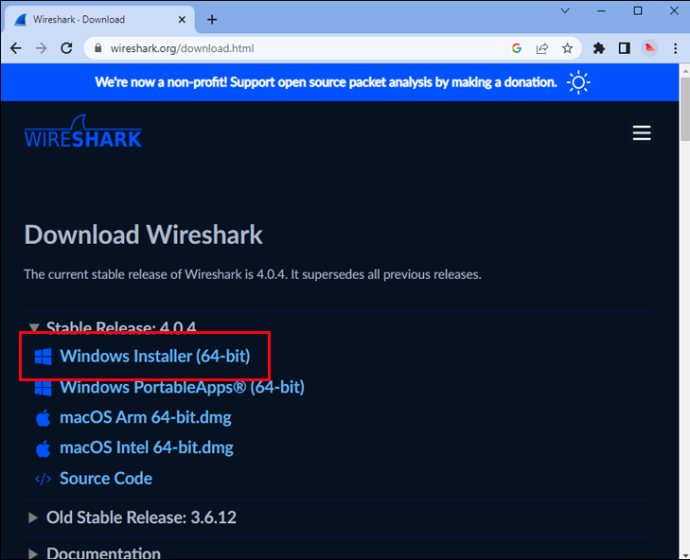
- Otvorite Wireshark na računalu.
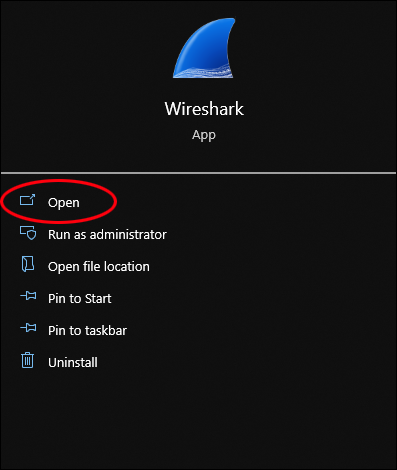
- Odaberite mrežno sučelje s kojeg želite uhvatiti pakete. To može biti vaša Wi-Fi veza, Ethernet veza ili bilo koja druga mrežna veza na vašem računalu.
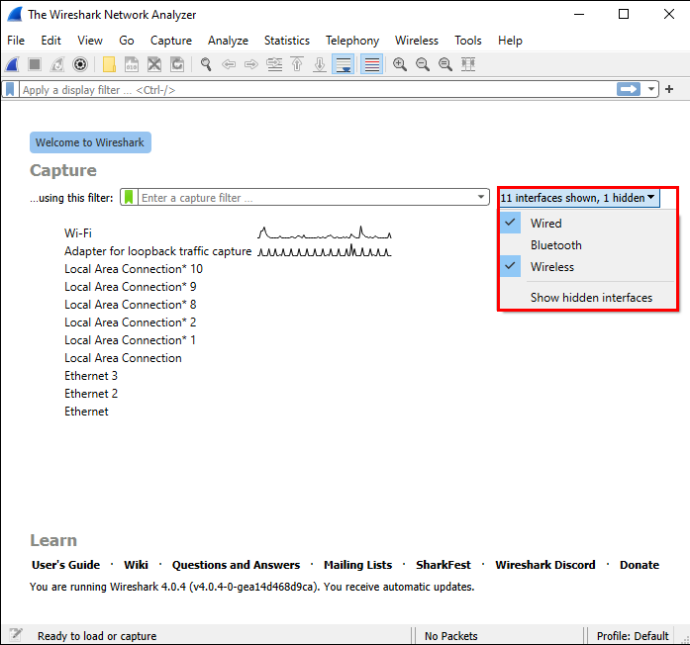
- Nakon što odaberete mrežno sučelje, uhvatite pakete klikom na gumb Capture. Možete zaustaviti hvatanje paketa u bilo kojem trenutku klikom na gumb Stop.
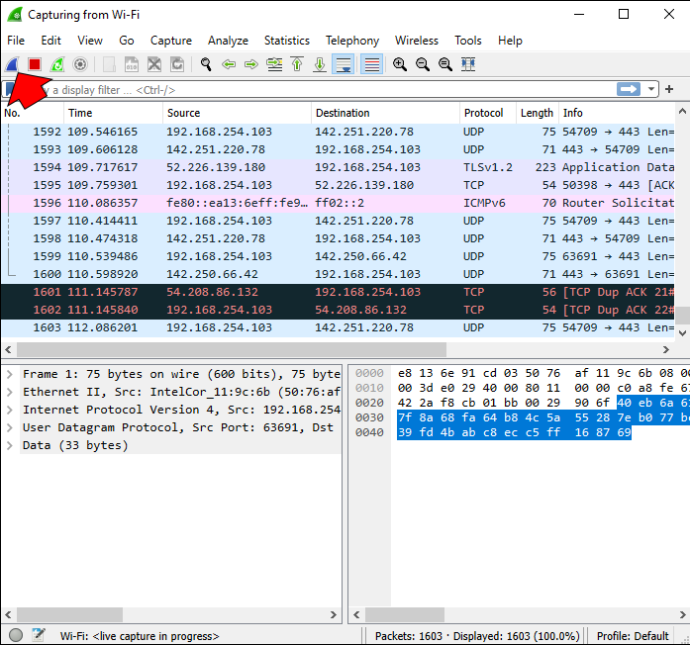
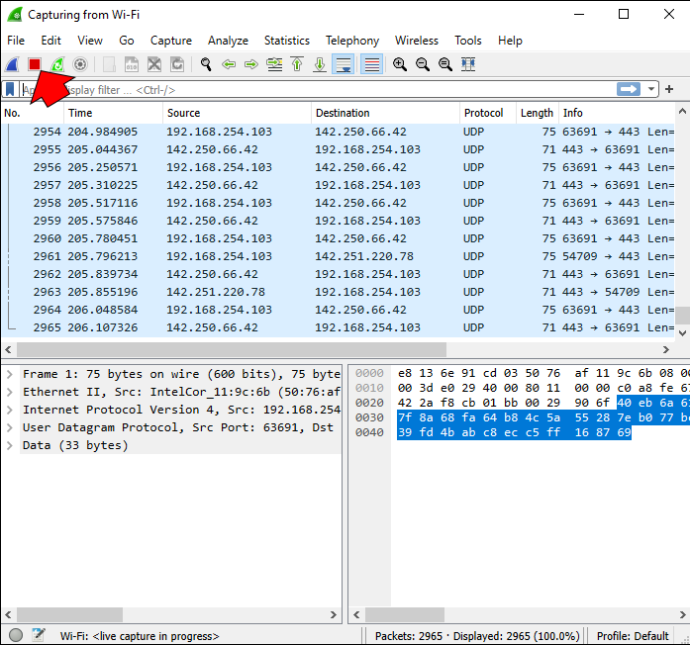
- Wireshark će uhvatiti sve pakete koji prolaze kroz odabrano mrežno sučelje. Zatim možete koristiti Wiresharkove moćne opcije filtriranja za analizu određenih paketa ili vrsta paketa.
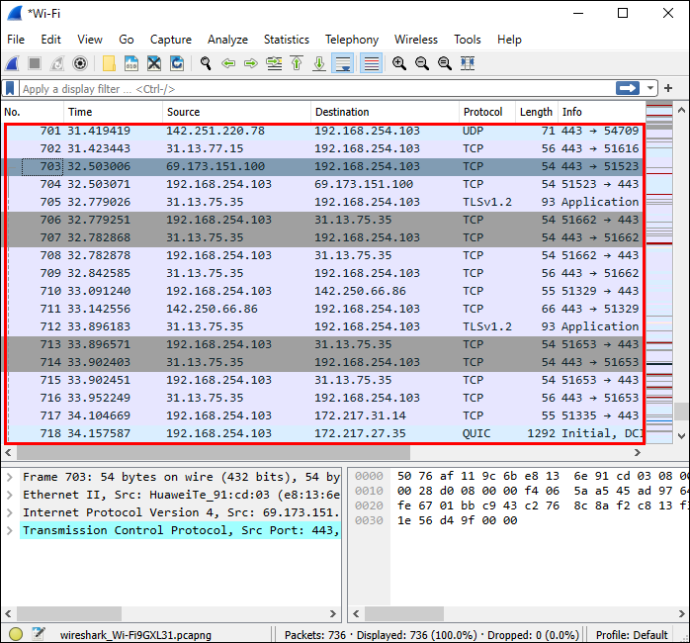
- Za filtriranje paketa, unesite izraz filtera u traku filtera. Wireshark će prikazati samo pakete koji odgovaraju izrazu filtra.
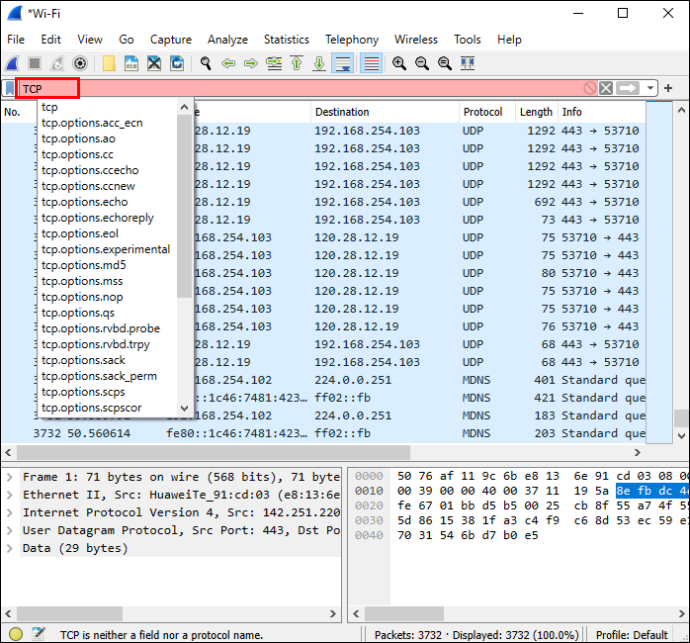
- Wireshark također nudi niz snažnih alata za analizu koje možete koristiti za detaljnije razumijevanje snimljenih paketa. Wireshark može analizirati zaglavlja paketa, sadržaj paketa, vrijeme paketa i još mnogo toga.
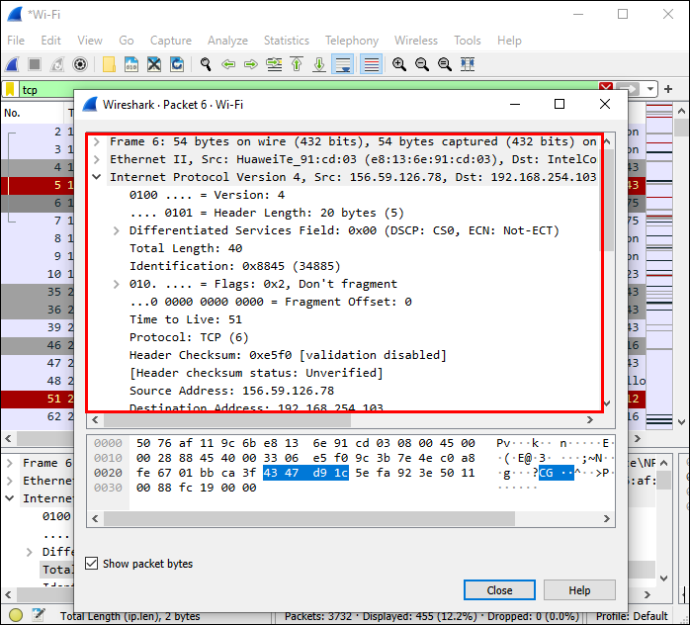
- Nakon što ste analizirali snimljene pakete, možete izvesti podatke u različitim formatima pomoću opcija izvoza Wiresharka. To olakšava dijeljenje podataka s drugim analitičarima ili uvoz podataka u druge alate za analizu.
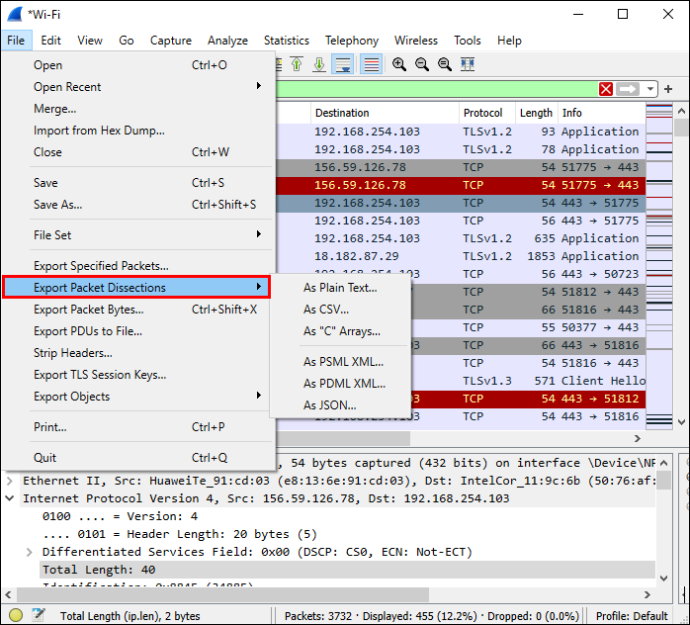
Imajte na umu da tumačenje snimljenih paketa može biti složeno i pokušaj uklanjanja ili ublažavanja problema koji se temelje samo na podacima o snimljenim paketima možda neće biti uspješan.
Prednosti Wiresharka
Wireshark ima nekoliko prednosti, uključujući:
- Rješavanje problema s mrežom: Wireshark vam može pomoći u prepoznavanju i rješavanju problema kao što su spora izvedba mreže, gubitak paketa i zagušenje.
- Analiza mrežnog prometa: Wireshark se može koristiti za analizu mrežnog prometa i razumijevanje načina na koji aplikacije međusobno komuniciraju preko mreže.
- Revizija mrežne sigurnosti: Wireshark može otkriti sigurnosne propuste mreže i potencijalne napade.
- Obrazovne svrhe: Wireshark može biti alat za učenje za razumijevanje načina rada mrežnih protokola i načina prijenosa podataka preko mreže.
Pronicljivo umrežavanje
Wireshark je moćan alat za mrežnu analizu i rješavanje problema. Korisnicima omogućuje hvatanje, filtriranje i analizu paketa u stvarnom vremenu, što ga čini neprocjenjivim alatom za mrežne administratore, stručnjake za sigurnost i sve one koji žele razumjeti kako mreže funkcioniraju. Razumijevajući kako Wireshark funkcionira i njegove prednosti, možete ga iskoristiti za poboljšanje performansi i sigurnosti svoje mreže.
S Wiresharkom ćete imati alate za rješavanje problema s mrežom, analizu mrežnog prometa i poboljšanje mrežne sigurnosti. Upotrijebite odjeljak za komentare u nastavku da nam kažete više o svom iskustvu istraživanja vašeg mrežnog prometa s Wiresharkom.









